Aug 14, 2025 • Categoría: Copia de seguridad • Soluciones probadas
"Soy uno de esos individuos que son muy protectores de su computadora y del host ESXi. Muchas personas no entienden la importancia de respaldar la configuración del ESXi Host. Quiero hacer regularmente una copia de seguridad de la configuración de un ESXi Host para poder restaurarla fácilmente más tarde. Esto asegurará una capa extra de protección a mis valiosos datos. Estoy seguro de que, realizar una copia de seguridad de ESXi Host reducirá las posibilidades de cualquier causalidad en el futuro. Sin embargo, estoy buscando algunas formas sencillas de realizar esta tarea, no soy una persona técnica, pero seguramente quiero hacer esto".
Sí, es comprensible que, quieras hacer que tu host ESXi sea más seguro. Bueno, has elegido la mejor opción de realizar una copia de seguridad del host ESXi. Por suerte, en esta guía, tienes maneras más fáciles de copia de seguridad de ESXi Host sin ningún obstáculo. No sólo esto, sino que, vamos a explicar la importancia de esta tarea de lado a lado en los métodos mencionados a continuación en la guía. Asegúrate de seguir la guía hasta el final y aplicar los métodos paso a paso.
P: ¿Cómo Realizar una Copia de Seguridad del Host ESXi?
Realizar una copia de seguridad del host ESXi es sin duda, una parte de una estrategia de recuperación eficiente. Puedes fácilmente restaurar un host a una configuración de trabajo conocida usando Power CLI, vSphere CLI, o comandos de shell ESXi. Puedes exportar state.tgz utilizando el comando de una línea y el procedimiento mencionado en la guía. También, puedes armar un script que respalde la configuración de uno o más hosts ESXi. Una vez hecho esto, puedes automatizar fácilmente el proceso utilizando el programador de trabajos de Windows o, incluso, el trabajo que se ejecuta en Linux. Restaurar la configuración de un host es, seguramente un procedimiento muy sencillo. También, puedes implementar los métodos mencionados en la guía en versiones anteriores de ESXi. Estos son los tres métodos para llevar a cabo tu tarea correctamente:
Método 1: Usando power CLI
El primer método requiere power CLI. En caso de que no hayas instalado power CLI, necesitas descargarlo primero para poder continuar. Una vez que lo hayas descargado. Necesitas asegurarte de que, se ejecuta como administrador. Después de eso, puedes seguir los procedimientos de copia de seguridad y restauración.
Copia de seguridad:
Para realizar una copia de seguridad de la configuración del host, es necesario utilizar el cmdlet "Get-VMHostfrimware". Puedes ver claramente en la imagen que la configuración para el host "192.168.29.10" está siendo respaldada en la carpeta c:\esxi_backups en una laptop. Asegúrate de que, ya has establecido una conexión con el host mediante el cmdlet Connect-VIServer.
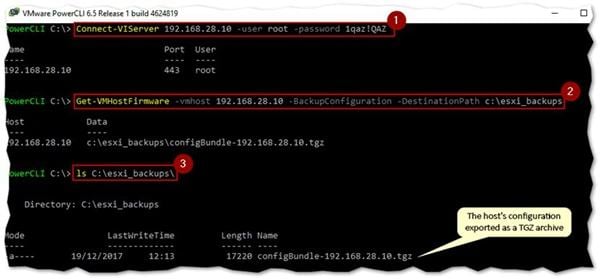
Restauración:
Una vez que hayas realizado con éxito la copia de seguridad. Ahora, debes aprender a restaurarla correctamente. Cuando se trata de restaurar la configuración del host desde el archivo de copia de seguridad, hay más pasos que en la copia de seguridad. Primero, hay que colocar el host en modo de mantenimiento y utilizar el cmdlet Set-VMHost. Mientras se tiene el modo de mantenimiento de ESXi, es necesario utilizar el comando CLI de potencia "Set-VMHostFirmware" para restaurar la configuración del host desde una copia de seguridad anterior. Hay algunas cosas que debes tener en cuenta:

Nota 1: Una vez que hayas ejecutado el comando, el host se reiniciará automáticamente. Debes asegurarte de que, has apagado o migrado cualquier VM alojada en él.
Nota 2: Cuando se trata del número de compilación y UUID del host que estás restaurando, deben coincidir con el que se ha respaldado. Puedes omitir la comprobación del UUID añadiendo el parámetro -force al cmdlet Set-VMHost. Si hay un desajuste en el número de versión, no se ejecutará. Es necesario tener a la vista que se está restaurando en el host correcto.

Método 2: Usando Esx Command Line
Vim-cmd de ESXi es lo suficientemente eficiente para respaldar y restaurar la configuración del host directamente desde el shell. Seguramente, puede hacer esto habilitando SSH en el host y usando putty para iniciar sesión como root. Necesitas ejecutar los dos comandos mencionados en la imagen de abajo. Ejecútalos en el orden correcto. También, se te da una URL que utilizarás para descargar el paquete TGZ desde el host utilizando un navegador estándar. Asegúrate de que has sustituido el carácter * en la URL por la dirección IP del host ESXi.

Se parece al método mencionado anteriormente. Es necesario colocar el host en modo de mantenimiento justo antes de restaurar desde un archivo de copia de seguridad de la configuración. Para ello, también, es necesario utilizar vim-cmd. A continuación, debes copiar el archivo de copia de seguridad a una carpeta del host ESXi utilizando WinSCP. Esto permitirá al host reiniciar y completar el proceso de restauración correctamente.
Método 3: Usando vSphere CLI
Si no dispones de la última versión de vSphere CLI, deberás descargarla primero para poder continuar. En una máquina con Windows, los comandos de CLI que consisten en un script Perl se ejecutan desde la ubicación por defecto C:\program files (x86)\VMware\VMware vSphere CLI\bin. Como es el trabajo con los scripts de perl, debes instalar el intérprete de Perl al lado. Puedes descargar el que es sugerido por VMware.
También, puedes descargar la versión de strawberry y, una vez que hayas hecho eso, debes agregar c:\strawberry\c\bin a %path% en Windows para hacer frente a los problemas de DLL que falta. En primer lugar, es necesario abrir el símbolo del sistema administrativo y escribir path=%path%;c:\strawberry\c\bin. El cambio será sólo para la sesión de comandos actual. Puedes cambiar la ubicación, ve a las propiedades del sistema y edítalo haciendo clic en el botón de variables de entorno en Windows. Necesitas ejecutar este script Perl; vicfg-cfgbackup. Esto puede realizar tanto la tarea de copia de seguridad como la de recuperación. Es necesario seguir el procedimiento para realizar una copia de seguridad del host ESXi:

Paso 1: En primer lugar, es necesario abrir el símbolo del sistema como administrador.
Paso 2: A continuación, es necesario ejecutar cd\ "archivos de programa (x86)\VMware\VMware vSphere CLI\bin.
Paso 3: Además, ejecuta vicfg-cfgbackup.pl -server=
Paso 4: Por último, hay que escribir la contraseña de root de ESXi.
Una vez que hayas hecho la copia de seguridad, necesitas restaurarla desde un archivo de copia de seguridad de configuración específico, necesitas seguir el mismo procedimiento, pero esta vez, sólo tienes que sustituir el parámetro -s por -/. Mientras tanto, también se te advertirá de que el host se reiniciará. Debes permitirlo escribiendo un sí y el proceso de restauración se completará.
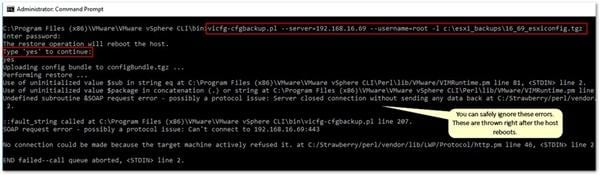
Conclusión:
Realizar una copia de seguridad del host ESXi es esencial para las personas que logran una estrategia de restauración adecuada. Sin embargo, lo primero que hay que hacer es, conseguir el mejor programa o herramienta. Las herramientas mencionadas en la guía dan a los usuarios la oportunidad de realizar cada tarea con sencillez. Esto hace que, el método sea mucho más fácil de lo que puedes imaginar. Aunque, estas herramientas tienen numerosas alternativas, pero estos son los mejores. También, puedes utilizar las copias de seguridad programadas para crear con facilidad. La única cosa que se requiere hacer es seguir el método cuidadosamente, nunca debes saltar un paso, puedes empeorarlo.
Copia de Seguridad
- Copia de Seguridad de Windows
- 1.5 Mejores softwares de backup de controladores
- 2.Copia de seguridad de tarjeta SD
- 3.Software gratuito de imagen de disco
- 4.Cómo clonar disco duro o SSD
- Copia de Seguridad de Disco Duro
- 1.Cómo hacer copia de seguridad con CMD
- 2.Cómo hacer copia de seguridad de disco duro externo
- 3.Software de copia de seguridad de disco duro
- Copia de Seguridad en la nube



Alfonso Cervera
staff Editor